


solidworks画草图过程,是新建文档,选择基准面,点击草图绘制,用工具画好草图,退出草图即可。
下面给大家分享的是solidworks怎么画草图的方法,具体操作步骤如下:
型号:台式电脑
系统:WIN11系统
软件:solidworks2020软件
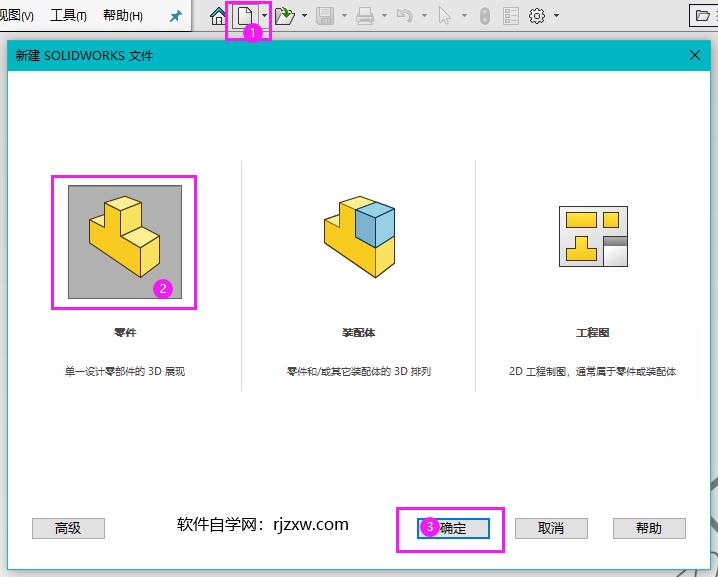 2
2、点击上视基准面,点击草图里面的草图绘制。
2
2、点击上视基准面,点击草图里面的草图绘制。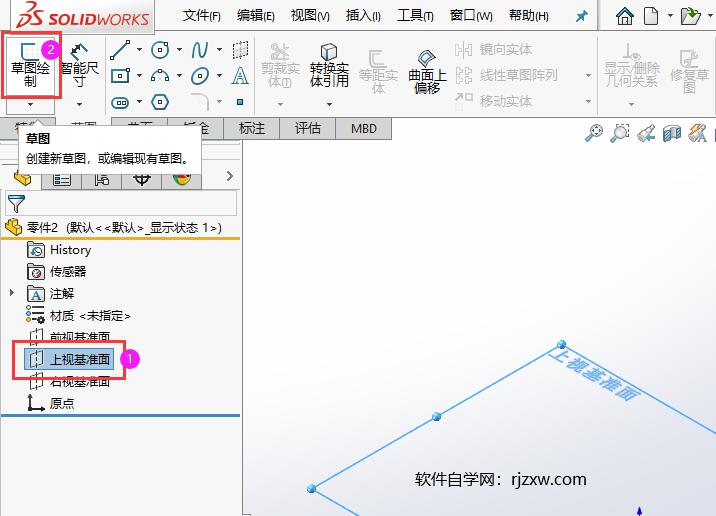 3
3、然后就可以使用圆形或是矩形等其它工具画草图。
3
3、然后就可以使用圆形或是矩形等其它工具画草图。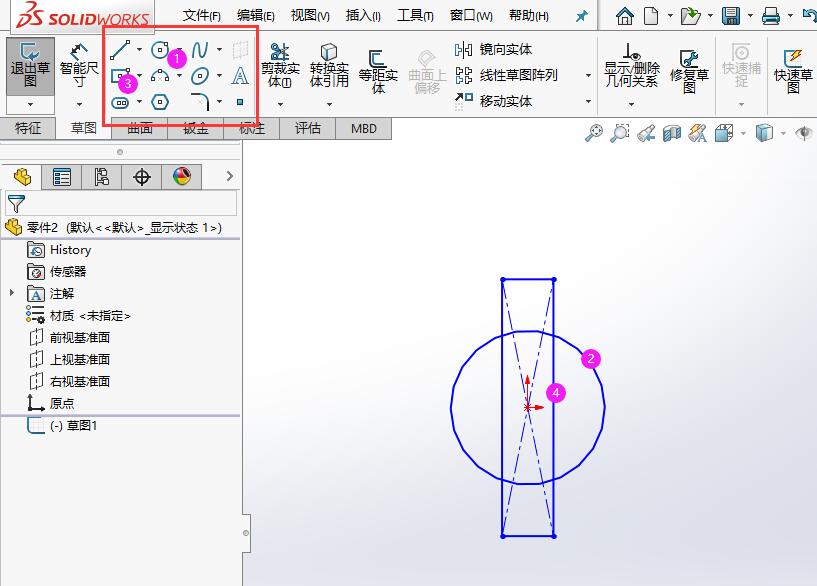 4
4、画好后,点击右上角的退出草图。
4
4、画好后,点击右上角的退出草图。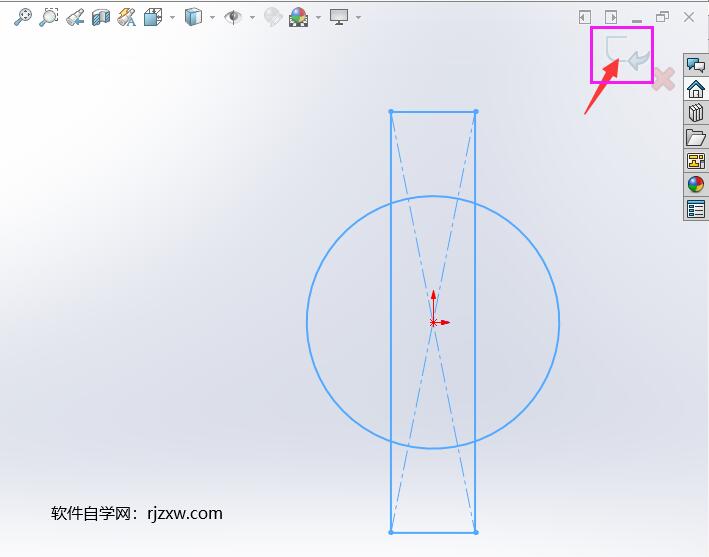 5
5、这样就完成了草图1的绘制。
5
5、这样就完成了草图1的绘制。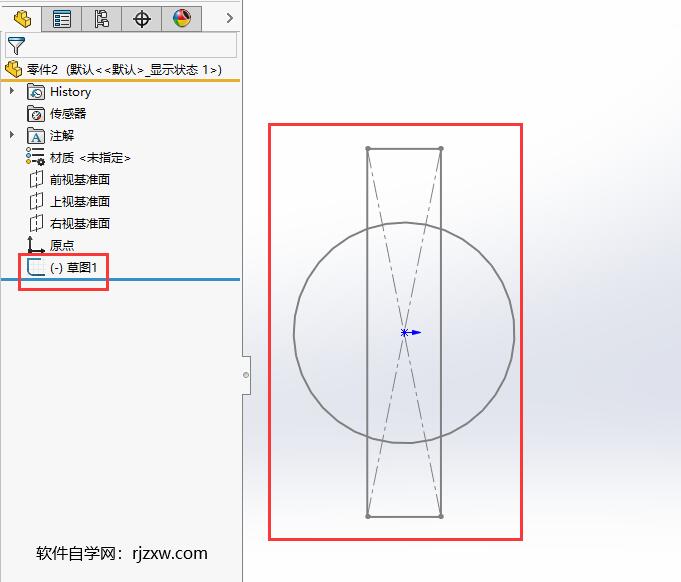 END
END
以上就是solidworks怎么画草图的方法,更多的教程请关注软件自学网。